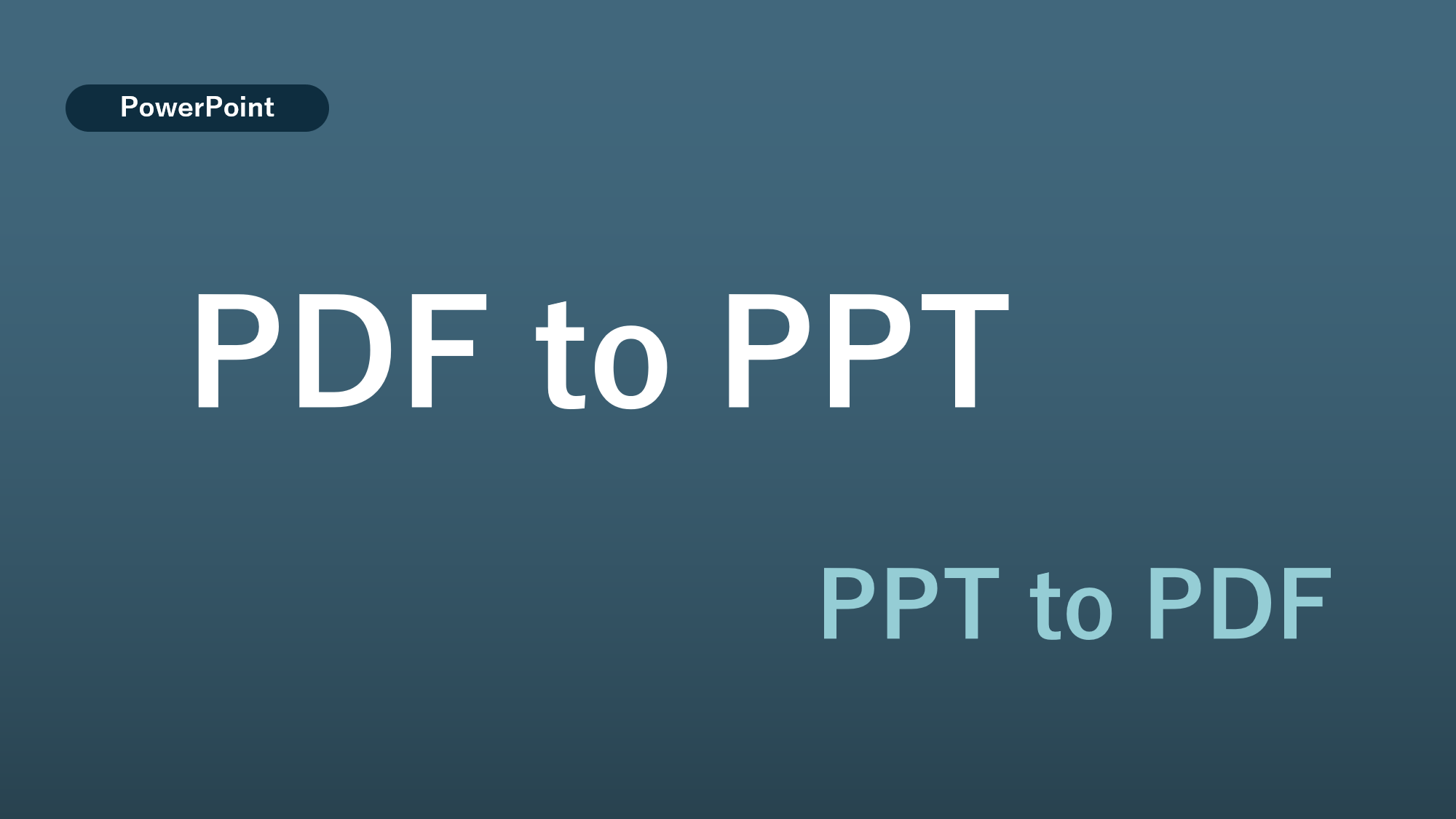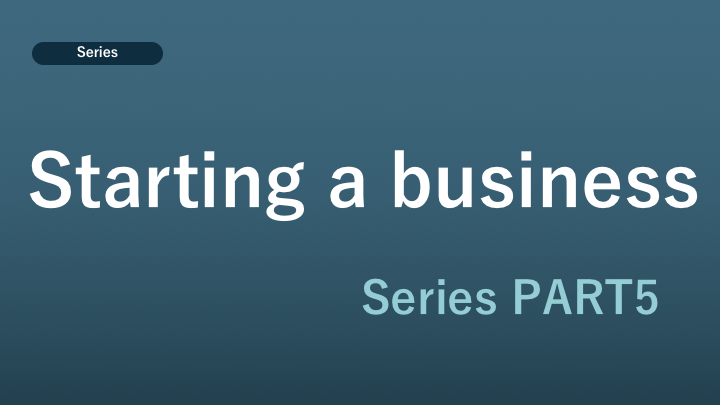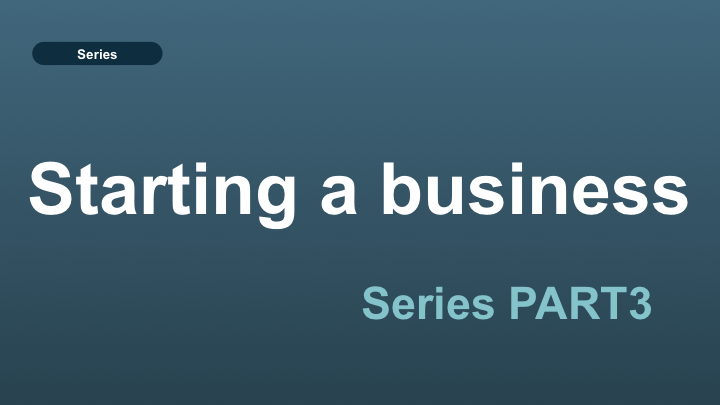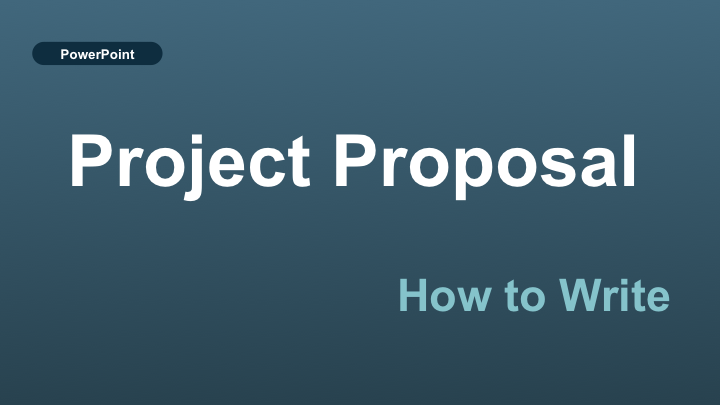会議で使用する資料作成やプレゼンの際にパワーポイントを利用している方は多いのではないでしょうか。
一部の企業ではパワーポイントの利用を廃止しているというケースもありますが、まだまだ多くの企業ではパワーポイントを使って報告をしているケースが多いです。
今回紹介するのはパワーポイントでの各ページに「ページ番号」を挿入または編集する方法となっていて、この方法を使うことでよりわかりやすい資料を作ることができます。
Contents
ページに番号を割り当てる方法
まずは基本となる、「各ページに番号を割り当てる方法」から紹介していきます。
こちらはOffice2007以降か2007以前かによって微妙に手順が異なりますが、2007以降での手順を紹介しますので、その点に関しては気をつけてください。

パワーポイントを起動して各ページを表示させた状態では上記の図のようになります。
図の左側に複数のページが作成されていることを確認して、図で示した1番の「挿入」をクリックしてください。
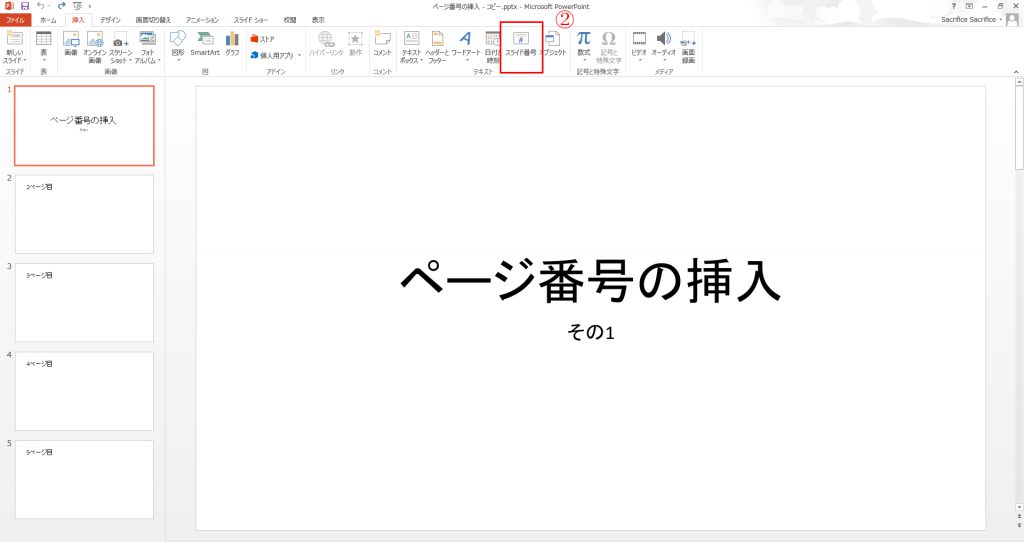
挿入をクリックすると、こちらの図のような表示に切り替わりますので、上のメニュー欄にある2番の「スライド番号」をクリックします。

そうすると「ヘッダーとフッター」という欄が表示されますので、こちらの3番「スライド番号」にチェックを入れて、4番「すべてに適用」をクリックします。
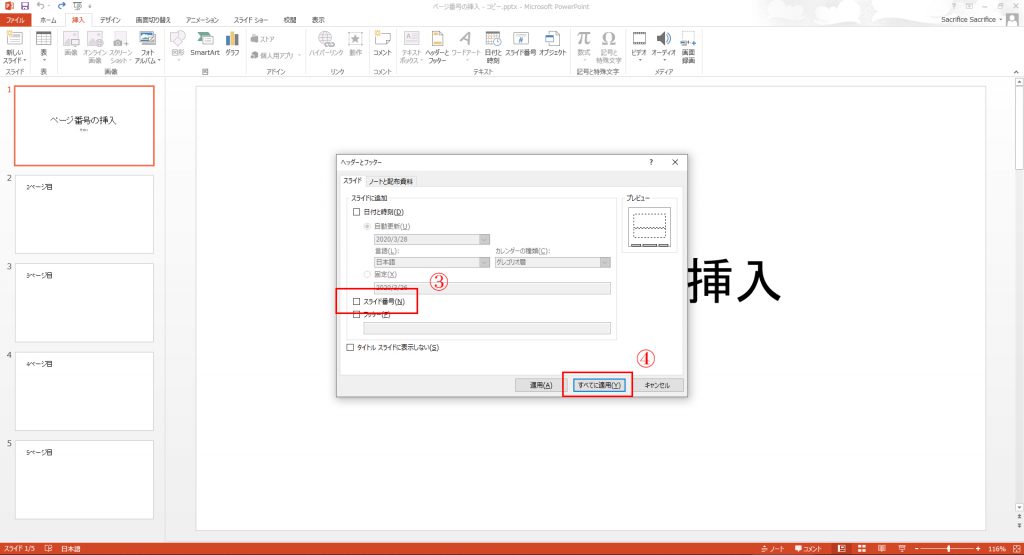
そうすると、各ページの右下部分にページ番号が表示されるようになります。
ちなみに、4番「すべてに適用」をクリックしないで「適用」をクリックした場合は該当するページ(今回の場合だと1ページ目)のみにページ番号が振り分けられることになりますので、状況に応じて使い分けるとよいでしょう。
ページ番号の位置を調整する方法
こちらでは、表示させたページ番号の位置を調整する方法について紹介します。
まずはページ番号を表示させた状態が下記の図です。
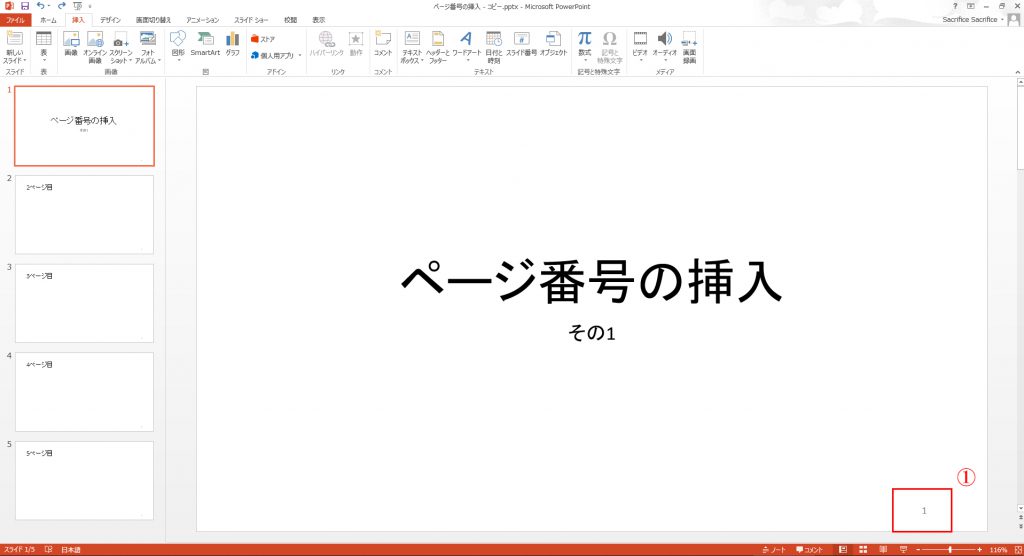
こちらの図が基本となりますが、番号1のページ番号の部分をクリックすると下記の図のように表示されます。

このように、ページ番号の外枠に点線が表示されるので、その点線の位置にマウスのカーソルをあわせてドラッグ&ドロップすると下記の図のようにページ番号の位置を調整することができます。

これで、ページ番号の位置をページ下部の中心にすることができました。
今回はページ下部の中心にしましたが、ページの好きな位置に移動させることができますので、自分が移動させたい位置にページ番号を移動させるとよいでしょう。
ページ番号の文字サイズを変更する方法
各ページの番号を好きな位置に表示させることができたあとに、ページ番号の文字サイズが気になることは多いです。
適切なサイズへ変更することによって、違和感なくページ全体を表示させることができます。

こちらの図が基本となりますが、ページ番号の文字サイズを変更する場合は、ページ番号の部分をクリックして、ドラッグしたあとに右クリックを押します。

右クリックすると、図のようなメニュー欄が表示されるので、メニュー欄の中にある「フォント」をクリックします。

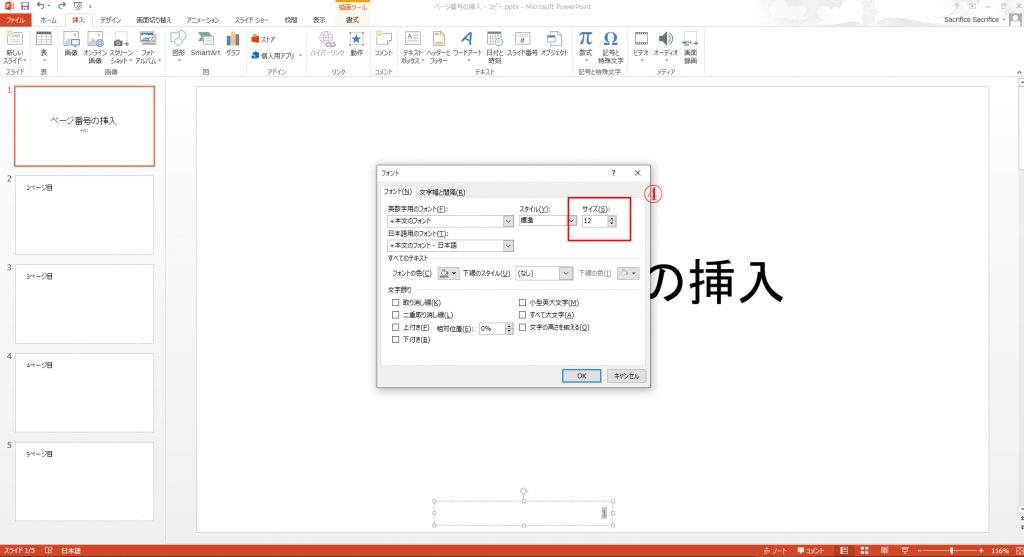
そうすると、図のような欄が表示されるので、番号4の「サイズ」を変更するとページ番号を好きなサイズへ変更することができます。
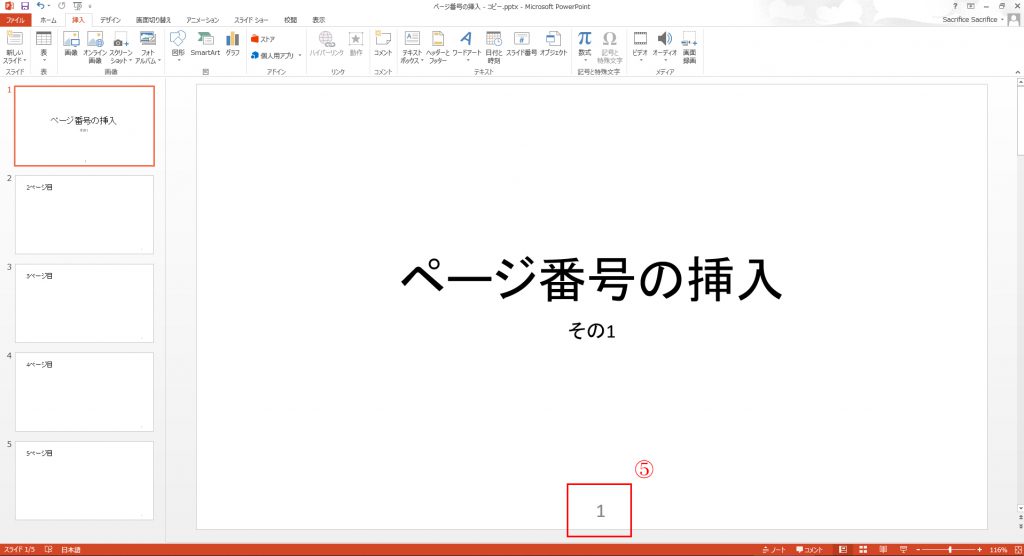
今回は、文字サイズが「12ポイント」だったために、2倍のサイズの「24ポイント」に変更しました。
この操作では文字サイズのみを変更しましたが、フォントのメニュー欄にある他の部分を操作することによって文字の書式や色などを変更することも可能です。
ページ番号を「1」からではなく、「0」からにする方法
パワーポイントで表示されるページ番号を「1」からではなく、「0」からにしたいというケースは多いです。
よくあるケースとしては、「タイトルのページは1ページ目ではなく0ページ目だ」というもので、実際のページ番号はタイトルの次のページから始まるというケースです。
まずはこちらの図を確認してください。
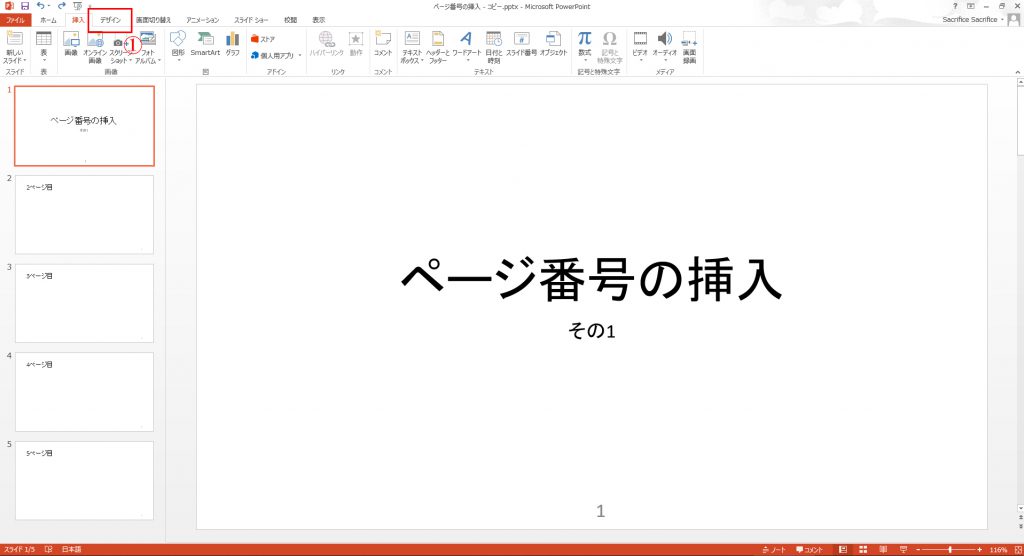
ページ番号の始まりを「0」からスタートにするためには、図に表示された1番の「デザイン」をクリックします。

そうすると、図のような表示に切り替わりますので、次は2番の「スライドのサイズ」をクリックします。

クリックすると、図のように表示されるので、次は「ユーザー設定のスライドのサイズ」をクリックします。
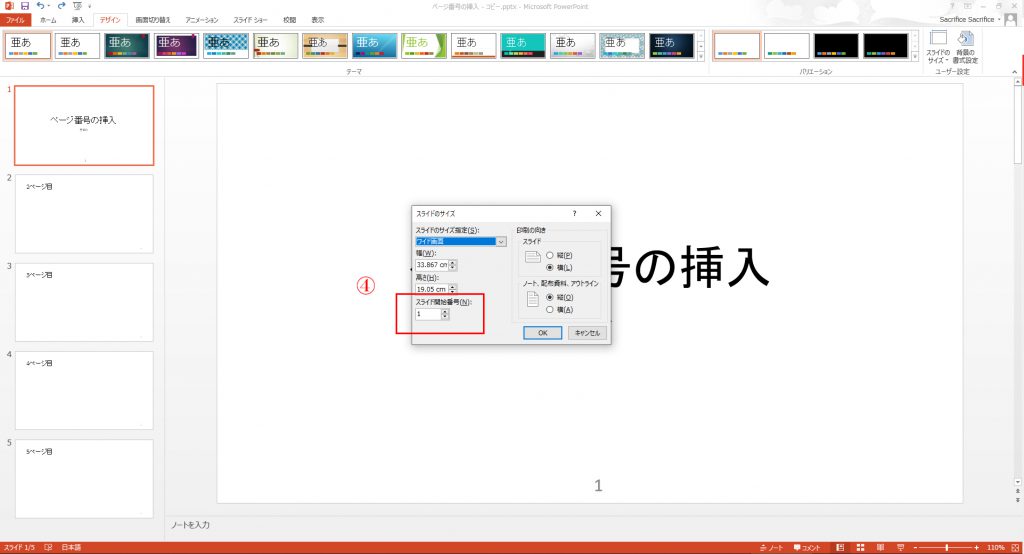
そうすると、こちらのメニュー欄が表示されるので、4番の「スライド開始番号」を「1」から「0」に変更することによって、スライドの開始ページの番号を「0」からスタートに切り替えることができます。
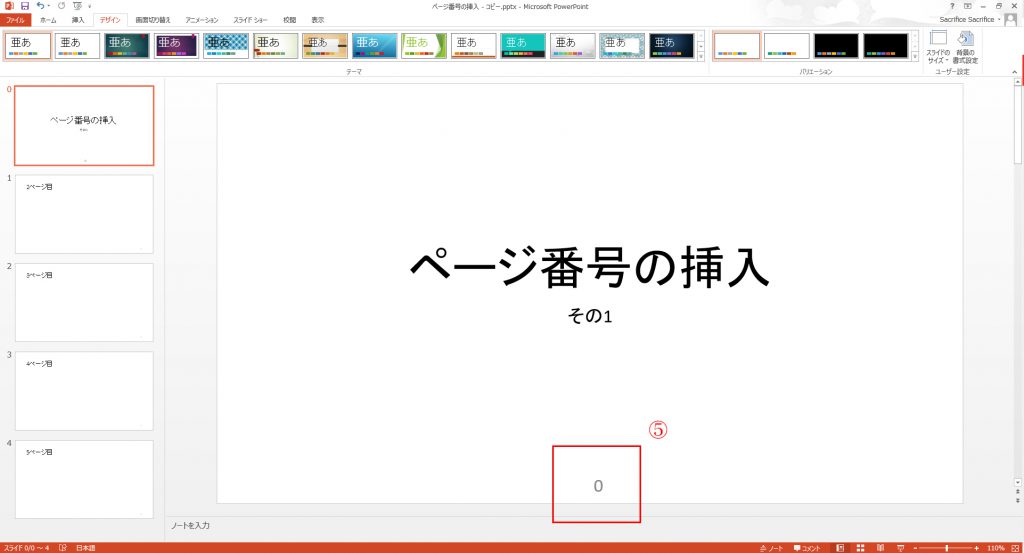
このように、1ページ目のページ番号を「0」にすることができました。
表紙部分にページ番号を表示させない方法
上記では、タイトルページのページ番号を「0」からスタートさせましたが、こちらはタイトルページの番号自体を表示させないようにして、タイトルの次のページを「1」からスタートさせる方法を紹介します。
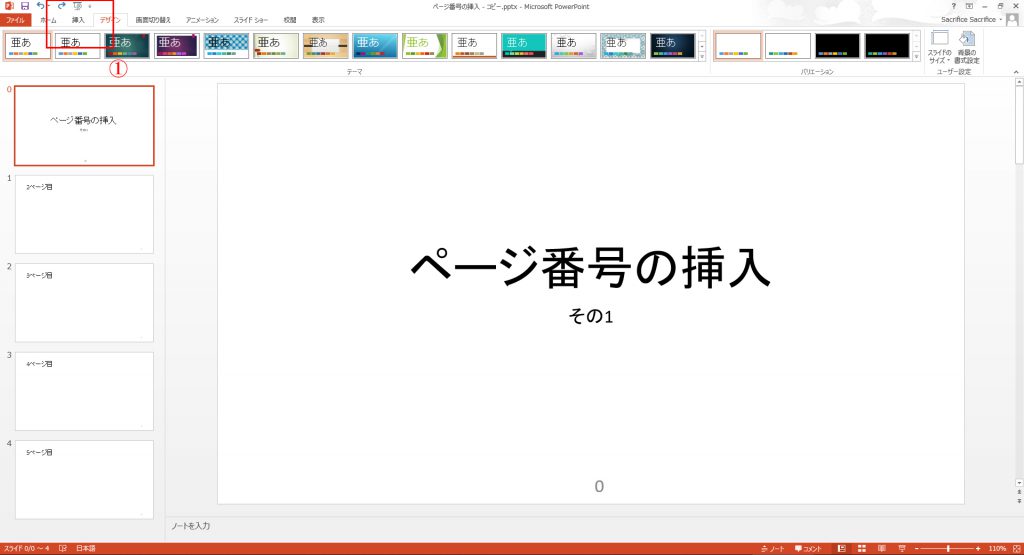
まずは1番の、メニューバーの「挿入」をクリックします。
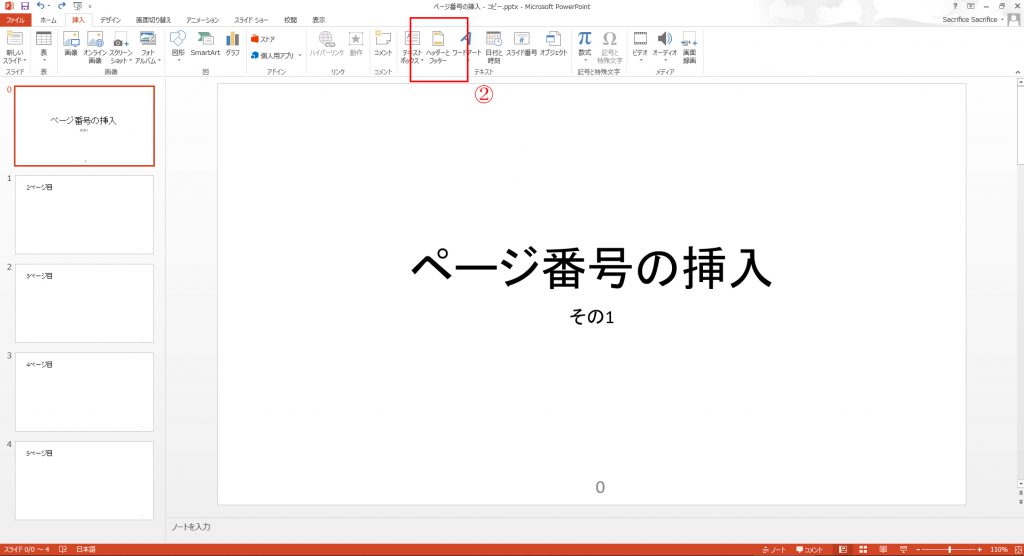
次に、挿入のメニュー欄にある「ヘッダーとフッター」をクリックします。
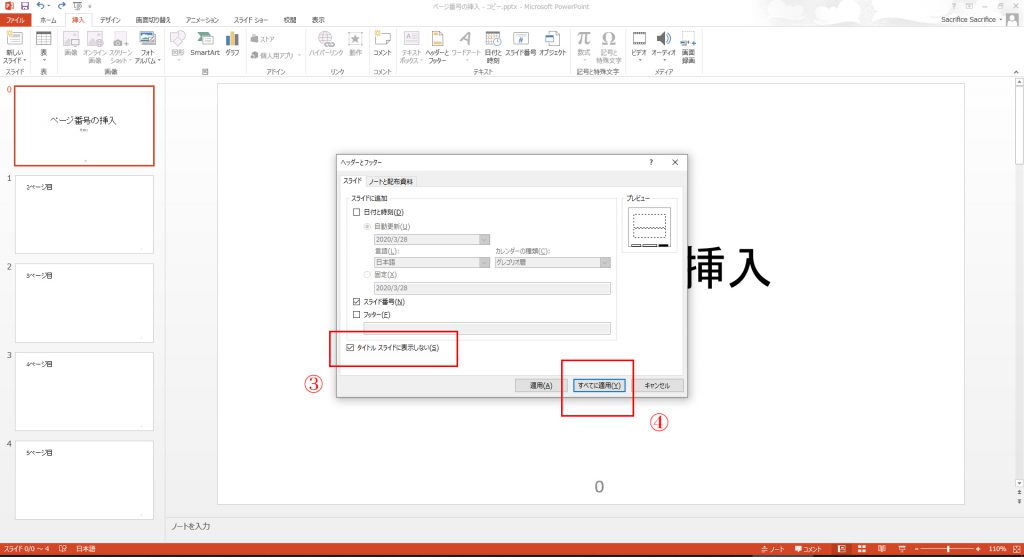
そうすると、このようなメニュー欄が表示されるので、3番の「タイトルスライドに表示しない」にチェックを入れて、4番の「すべてに適用」をクリックします。
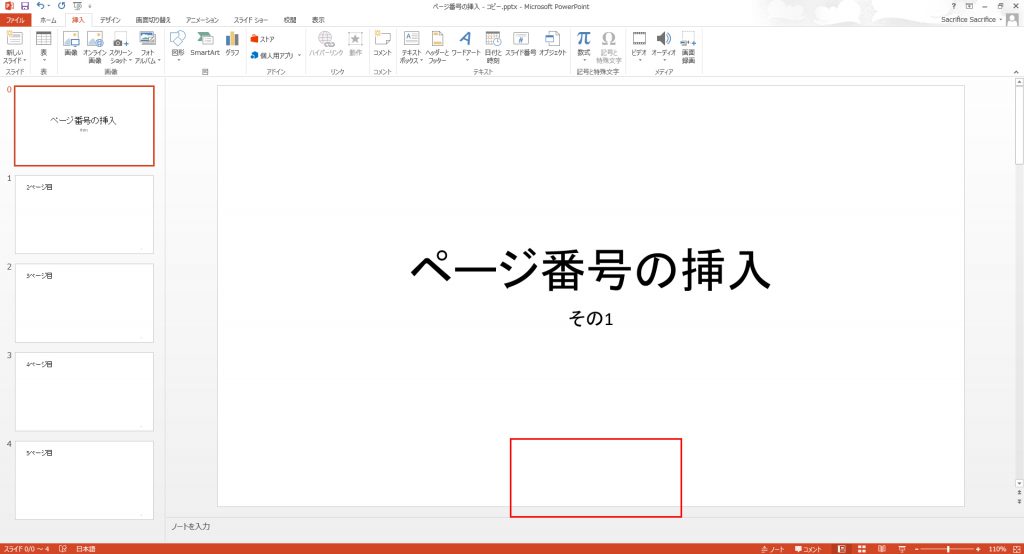
そうすると、タイトルページからページ番号の表示が削除されて、下の図のように2ページ目から「1」のページ番号がスタートします。
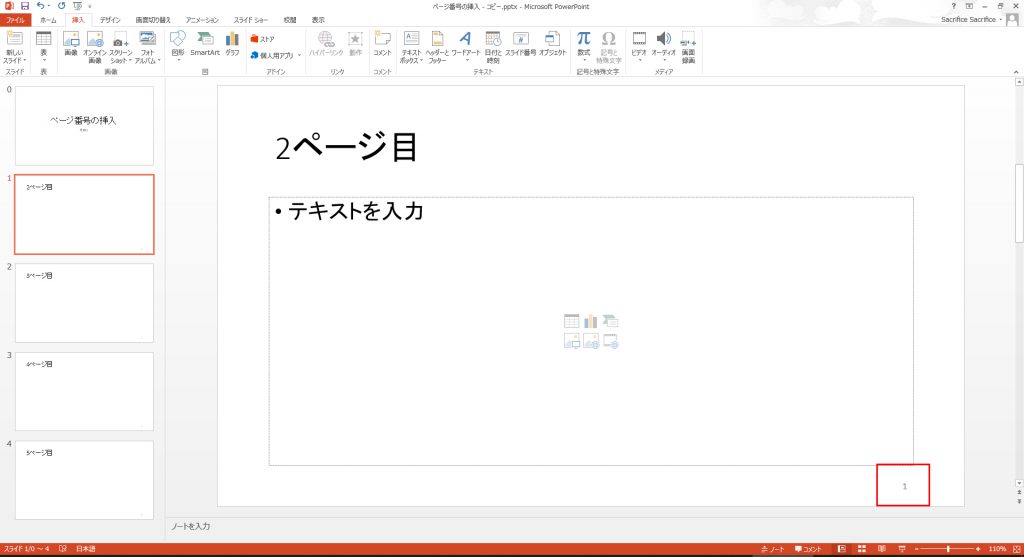
ページ番号を削除する方法
こちらでは既に表示させているページ番号を削除する方法について紹介します。
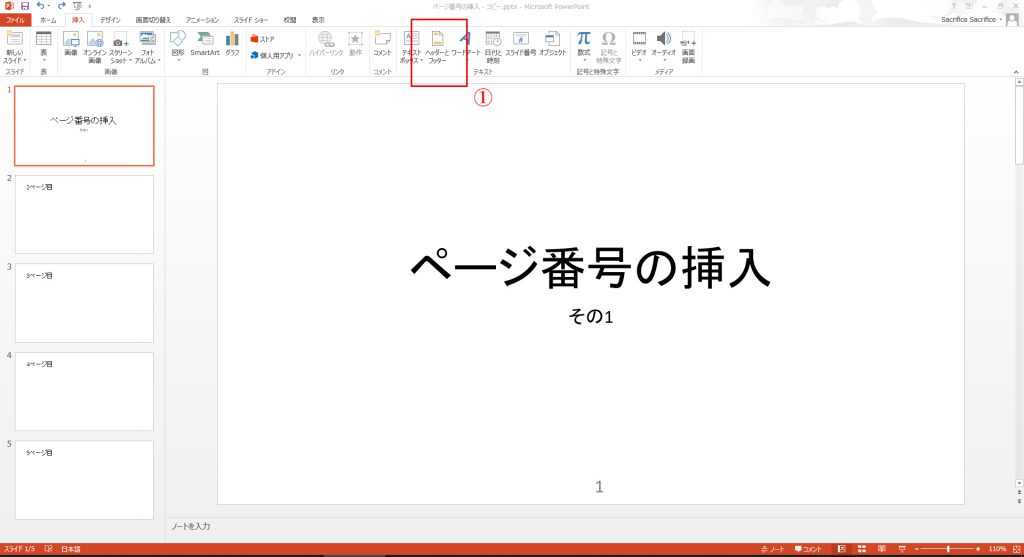
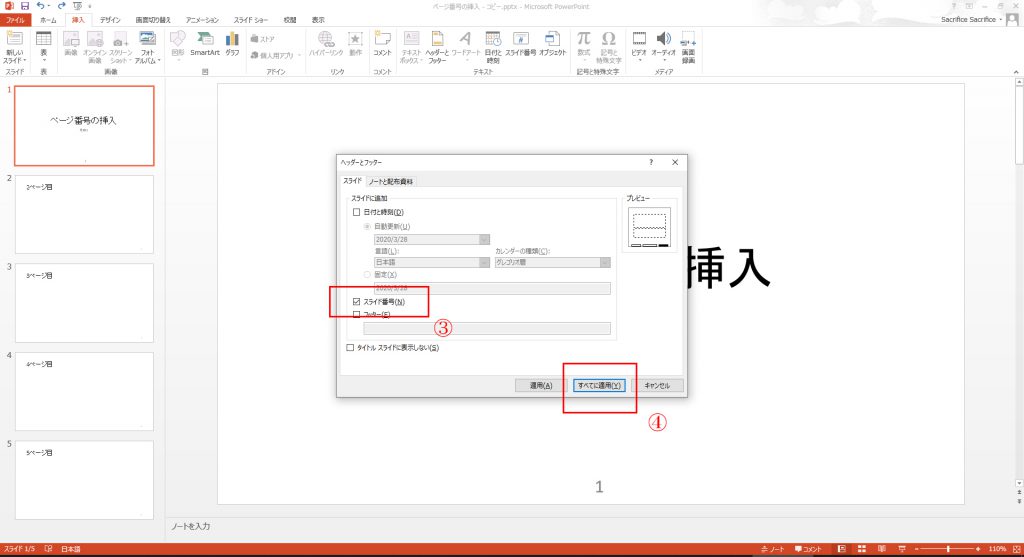
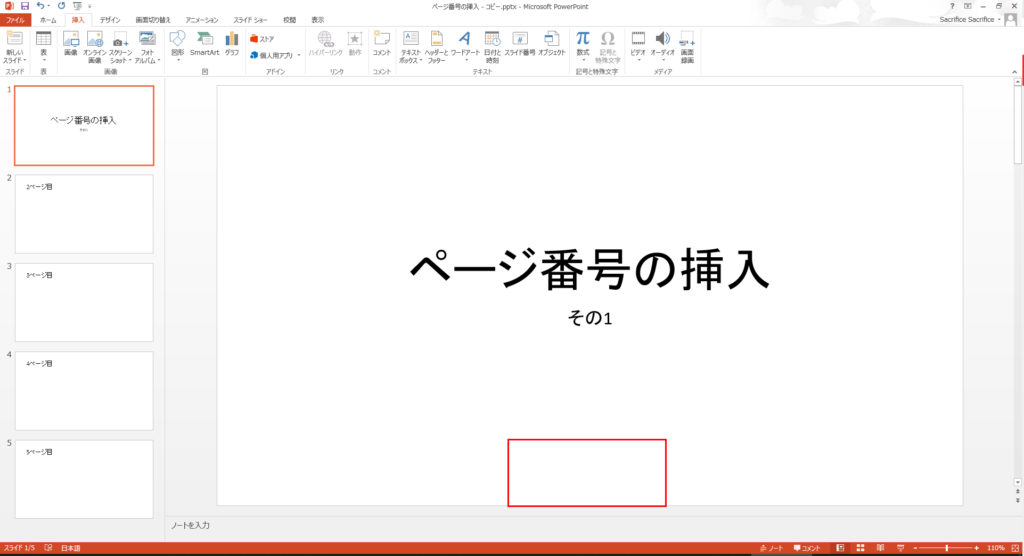
削除する方法は表示させる方法の逆手順となっていて、まずは1番の「ヘッダーとフッター」をクリックします。
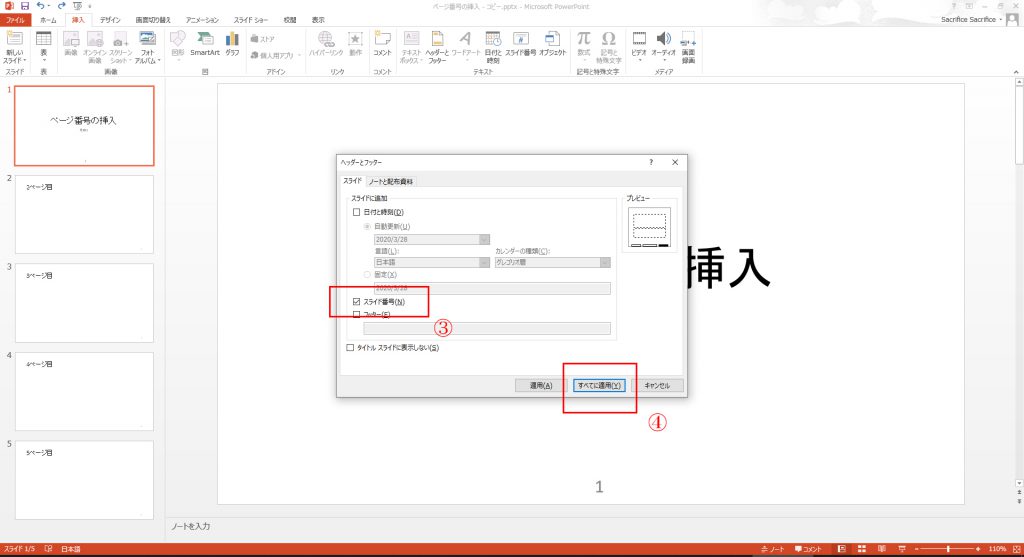
そうすると、こちらのメニュー欄が表示されるので、3番の「スライド番号」のチェックを外して、4番の「すべてに適用」をクリックします。
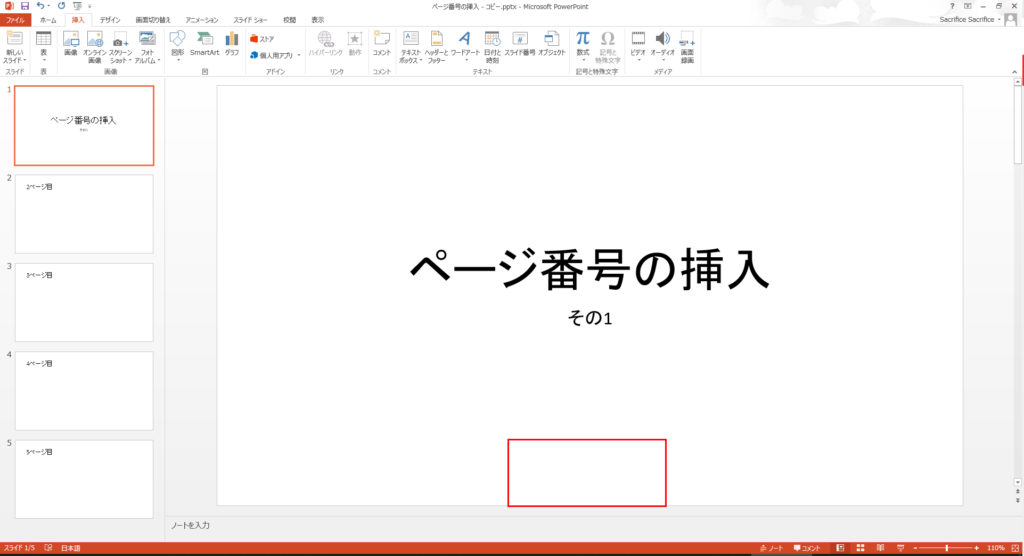
そうすると、こちらの図のようにすべてのページからページ番号の表示が削除されます。
特定のページだけページ番号を削除したいという場合は、上の図の4番「すべてに適用」をクリックするのではなく、「適用」をクリックすれば該当ページだけページ番号を削除することができます。
ページ番号を数字だけではなく、図形の中に表現する方法
こちらでは、ページ番号を数字だけではなく図形の中に表示する方法について紹介します。
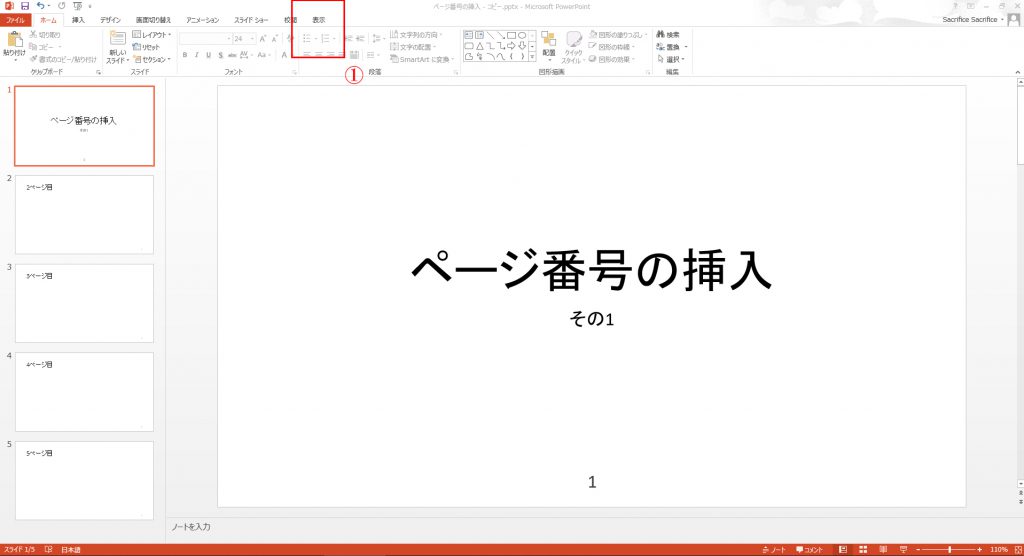
まずは、番号1の「表示」をクリックします。
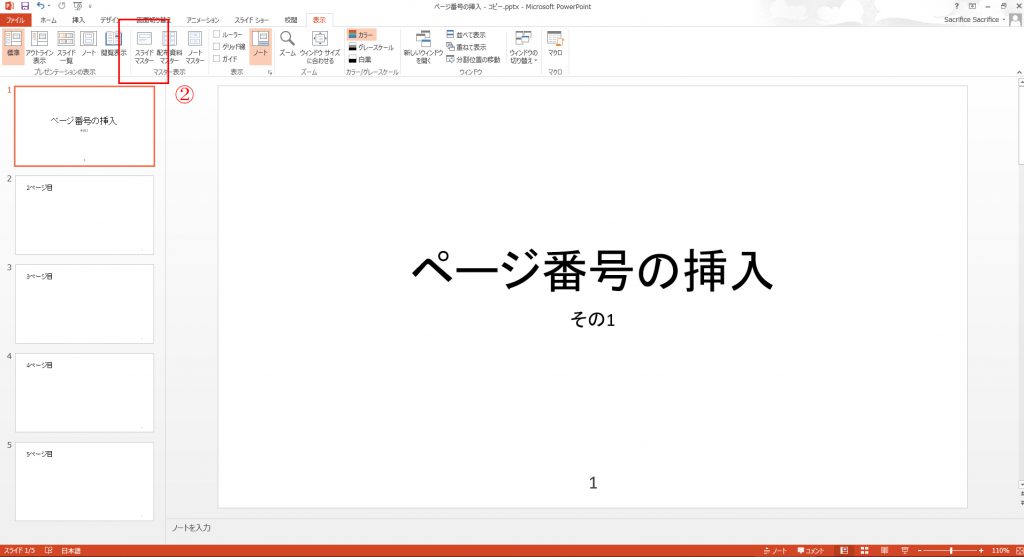
次に、メニュー欄にある2番「スライドマスター」をクリックします。
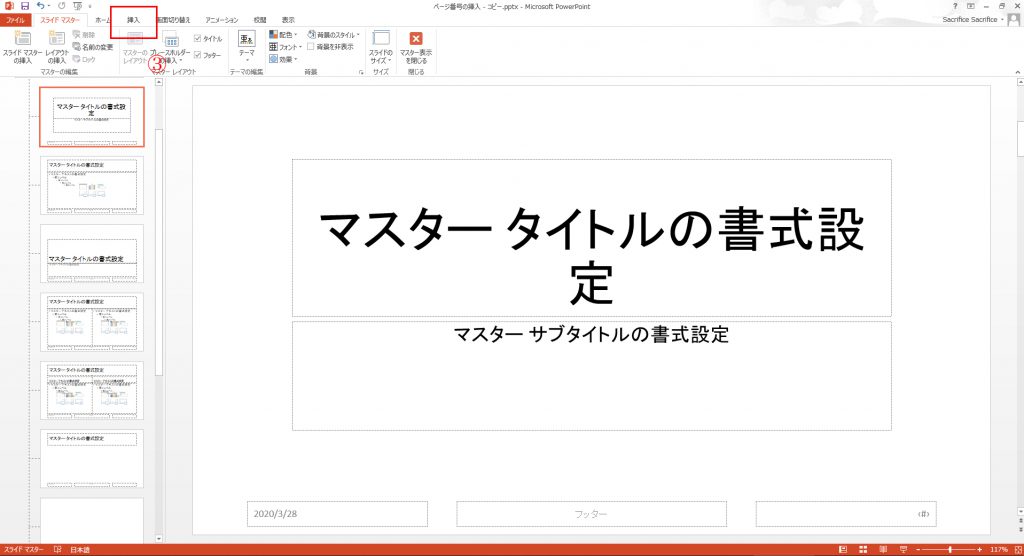
そうすると、こちらの図のような画面が表示されるので、3番「挿入」をクリックします。
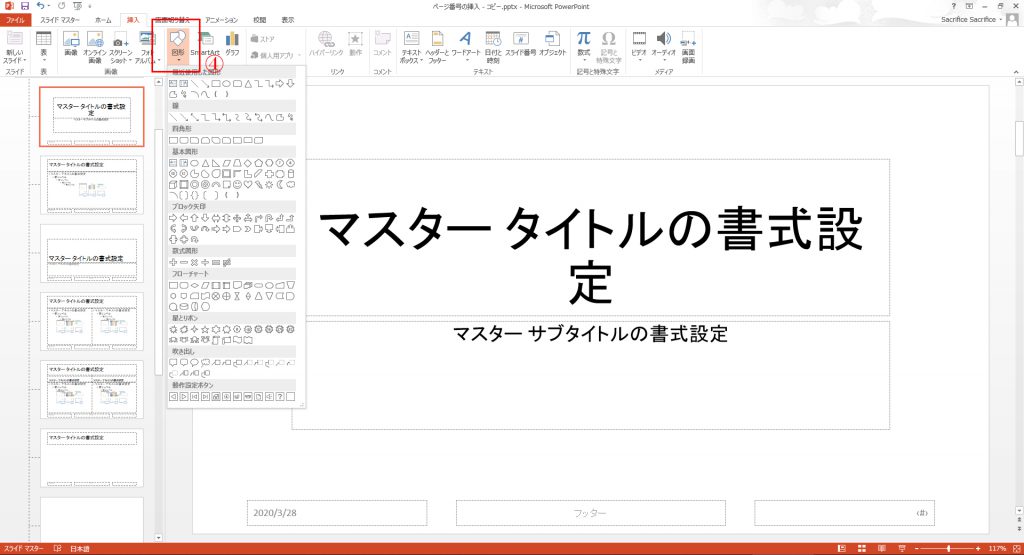
挿入をクリックすると、ページ内に挿入したい図形やグラフなどが一覧で表示されるので、ここで4番の「図形」をクリックします。
今回は楕円形のパーツを選択しますが、図形に関しては何でも構いません。
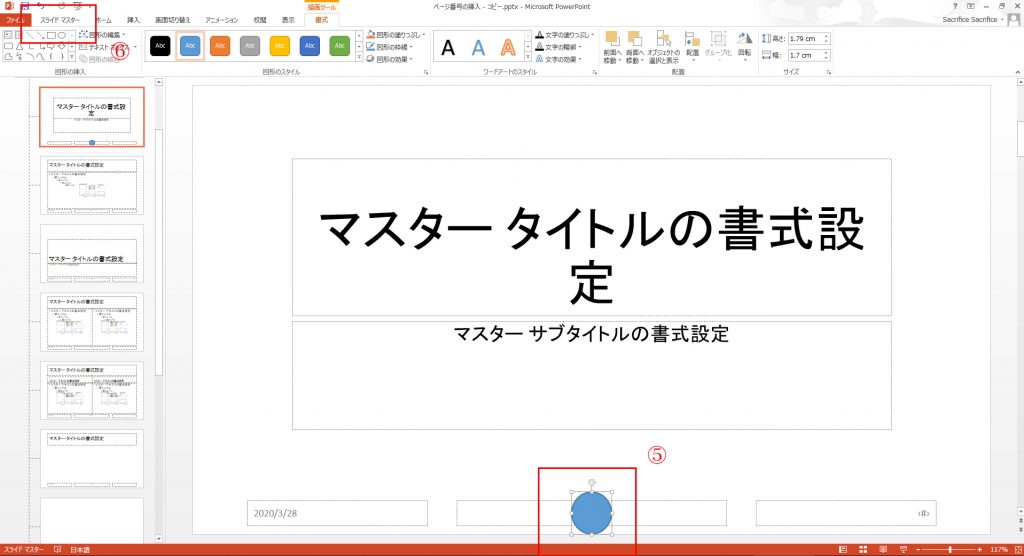
図形のパーツをクリックすると、ページ内に図形を作成することができるようになりますので、ページ内のページ番号を表示させている場所に図形を作成します。
図形の作成後は、6番の「スライドマスター」をクリックします。

そうすると、先程のスライドマスターのページに戻りますので、7番の「マスター表示を閉じる」をクリックします。

そうすると、挿入した図形部分が残って、その上にページ番号が表示されるようになるために、図形の中にページ番号があるという状態を作り出すことができるようになります。
今までの方法で表示できなかった場合の対処法
こちらで紹介した手順でページ番号を表示することができないというケースもあります。
もっとも多いのは、フッター部分が非表示になっているというケースなので、フッターを表示させる方法について紹介します。
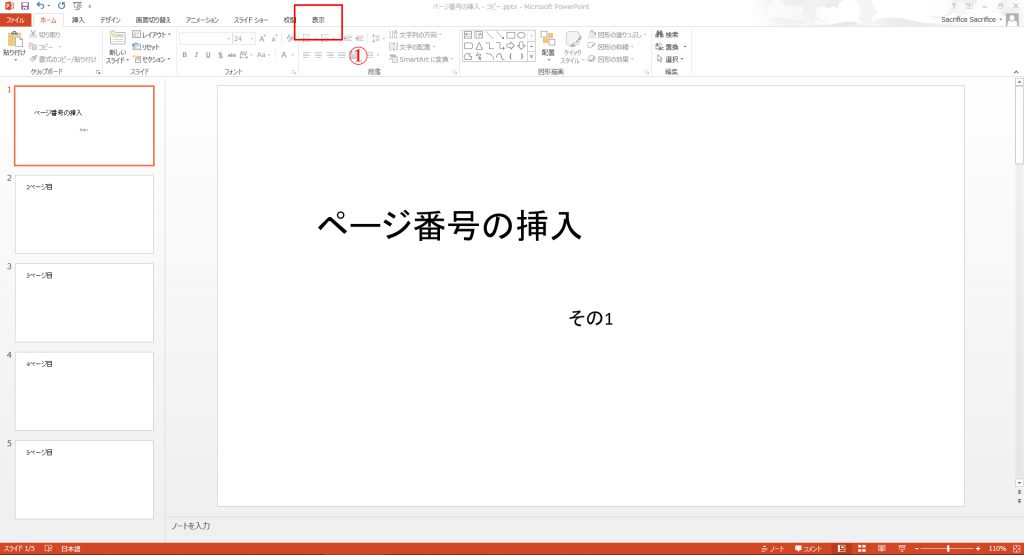
まずは基本となるのがこちらの図ですが、1番の「表示」をクリックします。
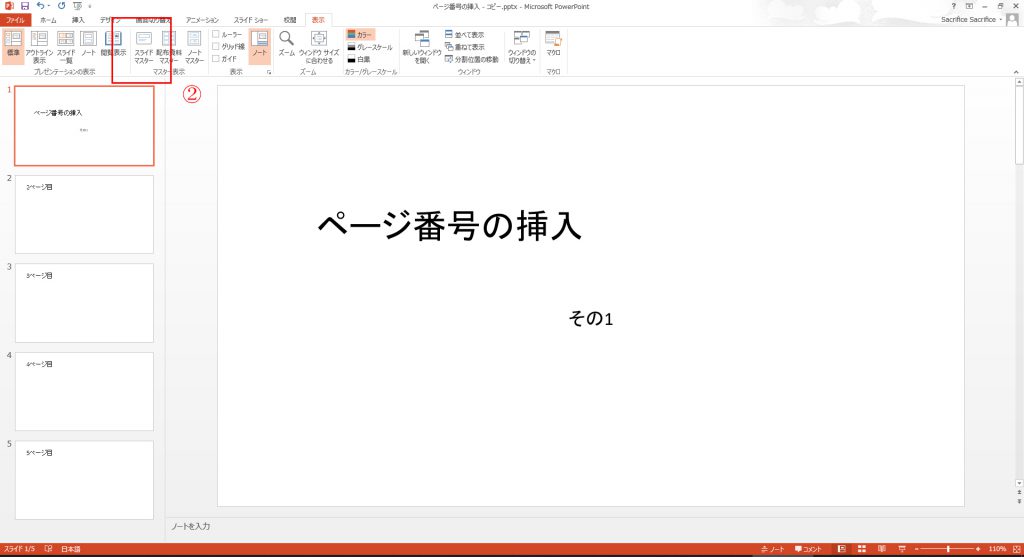
「表示」をクリックすると、図のようなページになりますので、2番の「スライドマスター」をクリックします。
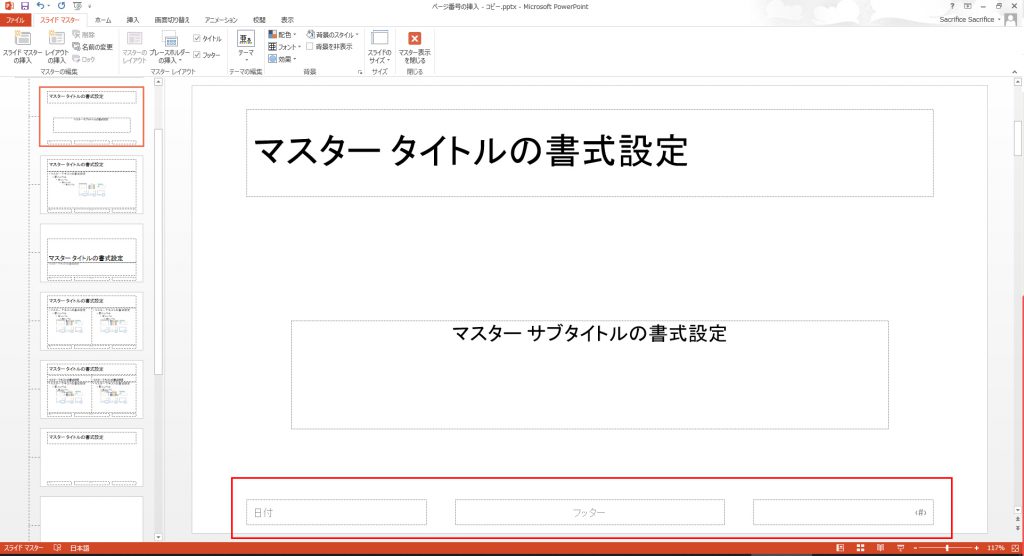
こちらの図はフッターが表示されている場合の表記となりますが、フッターが非表示の状態になっていると下の図のようになります。
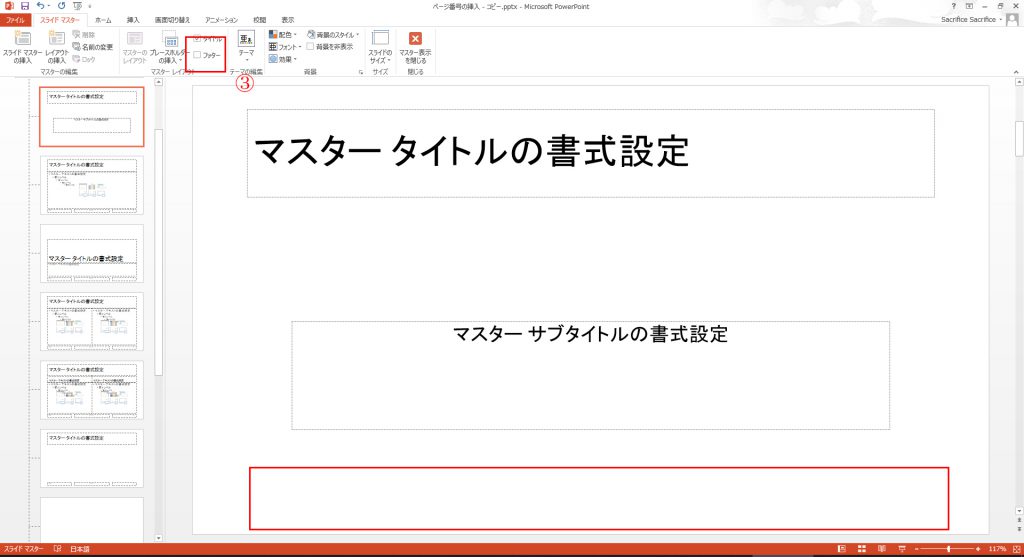
この図のページ下部のように、フッター部分が空白になっていると「フッターが表示されていない状態」となりますので、フッターを表示させるために、3番「フッター」にチェックをいれます。
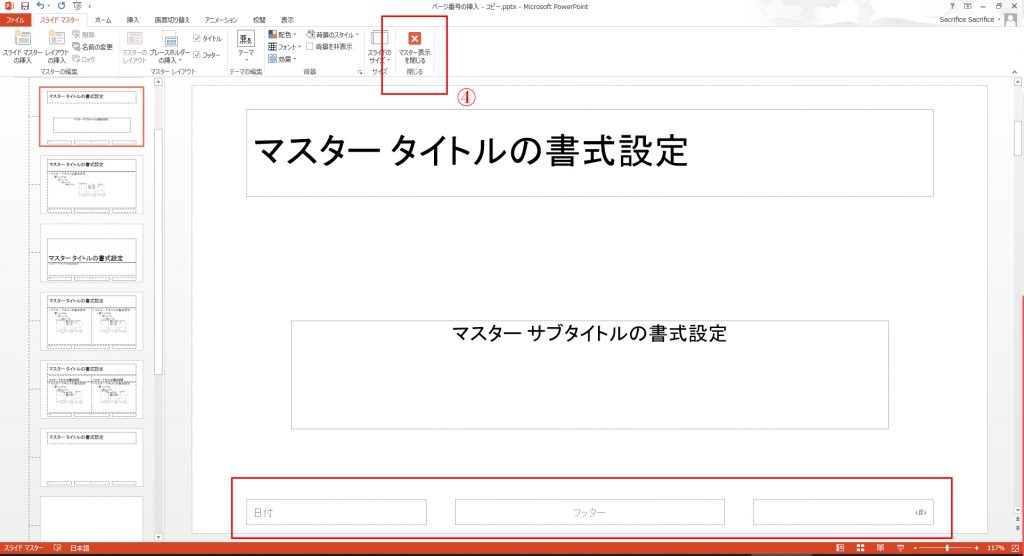
そうすると、このようにフッター部分が表示されるようになりますので、4番「マスター表示を閉じる」をクリックして、最初の状態に戻します。
パワーポイントの各ページに表示されるページ番号はフッター部分の「<#>」に番号が表示されることになりますので、この表示が無いとページ番号を表示することができません。
そのため、こちらの操作でフッター部分を表示させたために通常の操作でページ番号を表示させることができるようになります。
まとめ
パワーポイントでページ番号を表示させるかどうかということについては軽視している人も多いですが、状況によってはページ番号を表示させることによって質疑応答がスムーズになるということも多いです。
また、子ども向けの資料などの場合は図形などをつかうことで表現をやわらかくすることもできますので、状況にあった方法でページ番号をつかうようにしてください。